Windows 10 からサインアウト (ログオフ) する方法-Digital Citizen UP
一時的であってもコンピューターまたは Windows 10 ノートパソコンを使用しなくなった場合は、ログオンしたままにしないことをお勧めします。代わりに、(電力を節約するために) シャットダウンするか、(データと作業をプライベートに保つために) サインアウトする必要があります。サインアウトしたい場合は、アカウントが閉じられ、現在のユーザー セッションが終了します。これは、実行中のアプリと開いているすべてのドキュメントが閉じられることを意味します。しかし、Windows 10 コンピューターからサインアウトするにはどうすればよいでしょうか?あなたを助けるために、Windows 10 からログオフする 6 つの方法を紹介するこの完全なガイドを作成しました。
1.スタート メニューを使用して Windows 10 コンピューターからサインアウトする方法
Windows 10 からログオフする標準的な方法は、スタート メニューを使用することです。タスクバーの Windows アイコンをクリックまたはタップします。 [スタート] メニューの左側でユーザー アイコンをクリックまたはタップし、表示されるメニューで [サインアウト] を選択します。
スタート メニューを使用して Windows 10 からサインアウトする
Windows 10 は、開いているすべてのアプリを閉じ、コンピューターからサインアウトします。完了すると、ロック画面が表示されます。

Windows 10 のロック画面
ヒント: Windows 10 のロック画面 (壁紙、アイコン、広告など) を変更する方法は次のとおりです。
2.コマンド ライン (PowerShell、コマンド プロンプト、Windows ターミナル) を使用して Windows 10 からサインアウトする方法
CMD またはその他のコマンド ライン アプリからユーザー アカウントをログオフする場合は、使用したアプリを開きます。コマンドの実行に適しています。コマンド プロンプト ウィンドウを開くか、私と同じように PowerShell を起動できます。次に、次のコマンドを入力してキーボードの Enter キーを押します。
shutdown/l
CMD または PowerShell からログオフします
コマンドが実行されるとすぐに、Windows 10 はログオフを開始します。ユーザーアカウント。 CMD またはその他のコマンドライン アプリから強制的にログオフしたい場合は、代わりに次のコマンドを実行できます。
shutdown/l/f
追加の/f パラメータにより強制的に実行されます。ユーザーに警告せずにアプリを閉じることもできます。ログオフ プロセス中にアプリの保存されていないデータが失われる可能性があるため、これは良い考えではない可能性があります。
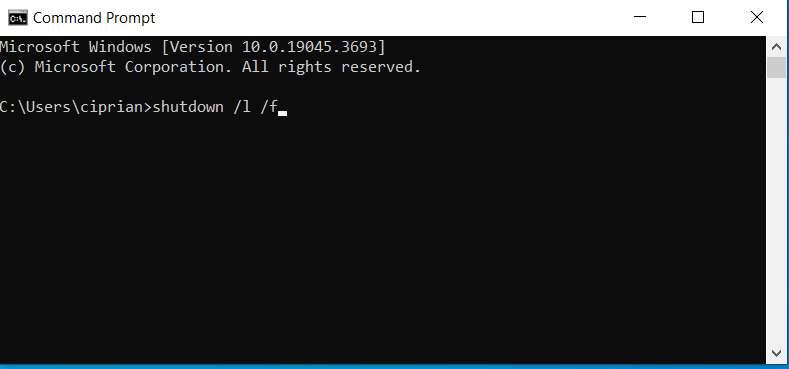
CMD から強制ログオフ
ヒント: キーボードを使用して実行したい場合これらのコマンドを実行するには、Windows + R を押し、希望するコマンドを「ファイル名を指定して実行」ウィンドウに入力し、Enter を押して実行します。
3. WinX メニューを使用して Windows 10 コンピューターからログオフする方法
Windows 10 からサインアウトするもう 1 つの方法は、パワー ユーザー メニューとも呼ばれる WinX メニューを使用することです。このメニューを開くには、タスクバーの [スタート] ボタンを右クリック (または長押し) するか、キーボードの Windows + X キーを押します。次に、[シャットダウンまたはサインアウト] をクリックまたはタップし、[サインアウト] を選択します。

WinX メニューからサインアウト
Windows 10 ではすぐにログオフされ、完了するとすぐにロック画面が表示されます。
ヒント: Windows 10 にサインインし直すのにヘルプが必要な場合は、Windows 10 にサインインするすべての方法が記載されたこのガイドをお読みください。
4. 方法キーボード ショートカットを使用して Windows 10 からサインアウトする
Windows 10 でキーボードを使用してタスクを実行するのが好きで、サインアウトにもキーボードを使用することを好む人もいます。Windows 10 からログオフするためのキーボード ショートカットはありません。ただし、代わりに次のことを行うこともできます。まず、キーボードの Windows + D キーを押してすべてのアプリを最小化し、デスクトップを表示します。次に、キーボードの ALT + F4 キーを押します。
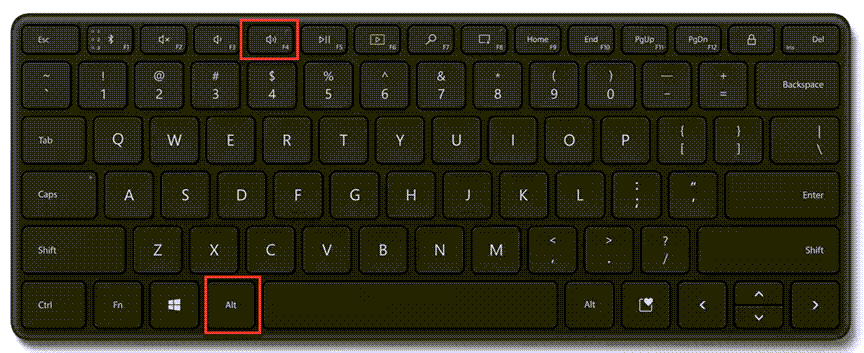
キーボードの ALT + F4 を押します
この操作により、[Windows のシャットダウン] ウィンドウが開きます。ここで、表示されるデフォルトのオプションは Windows 10 をシャットダウンすることです。ただし、ドロップダウン リスト内をクリックまたはタップして別のオプションを選択できます。

Windows のシャットダウン ウィンドウ
リストで、[サインアウト] を選択し、 「OK」をクリックまたはタップします。または、キーボードの使用を継続したい場合は、「Windows のシャットダウン」が表示されたら、上矢印キーを 2 回押して (「サインアウト」を選択)、Enter キーを押してコマンドを実行します。
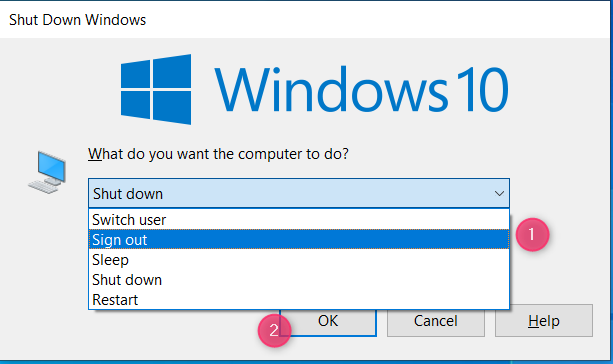
[サインアウト] を選択します
ヒント: Windows 10 のサインイン画面からユーザー アカウントを削除する場合は、Windows からアカウントを削除する方法を次に示します。
5. Ctrl + Alt + Del を使用してログオフする方法
キーボード ショートカットを使用する場合は、Ctrl + Alt + Del を押して、以下に示すようにセキュリティ画面を表示します。次に、Tab キーを押して「サインアウト」を選択し、Enter キーを押します。または、[サインアウト] をクリックまたはタップすることもできます。
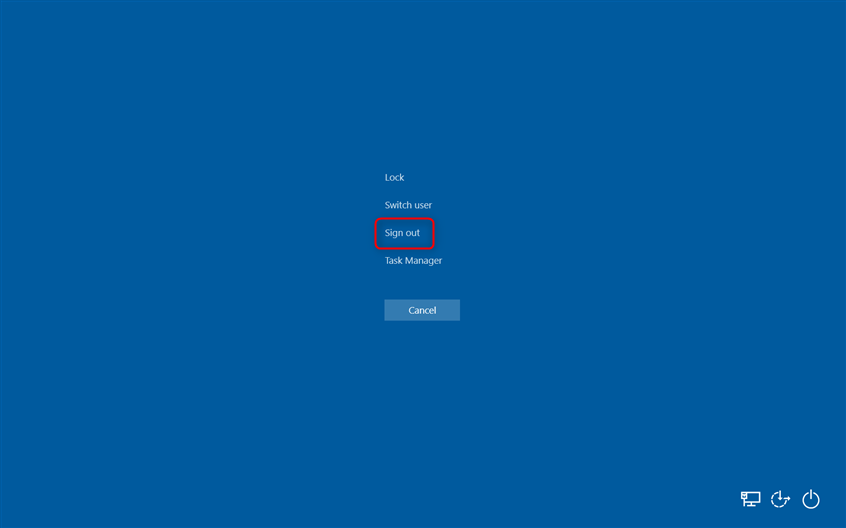
Ctrl + Alt + Del 画面
6.タスク マネージャーを使用して Windows 10 からサインアウトする方法
Windows 10 からタスク マネージャーを使用して、サインインしているユーザー アカウントを確認し、必要なアカウントをサインアウトできることを知っている人はほとんどいません。ただし、これを実行できるのは、管理者権限を持つユーザー アカウントでログインしている場合のみです。
まず、タスク マネージャーを開きます。これを行う 1 つの方法は、キーボードの Ctrl + Shift + Esc キーを押すことです。コンパクト ビューが表示されている場合は、[詳細] をクリックまたはタップします。
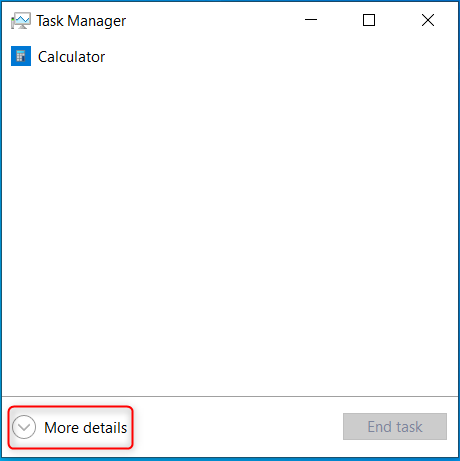
タスク マネージャーで [詳細] を押します
タスク マネージャー ウィンドウで、[ユーザー] タブに移動します。ここには、Windows 10 コンピューターまたはデバイスにサインインしているすべてのユーザー アカウントが表示されます。アカウントからサインアウトしたい場合は、アカウントを選択して [切断] を押します。
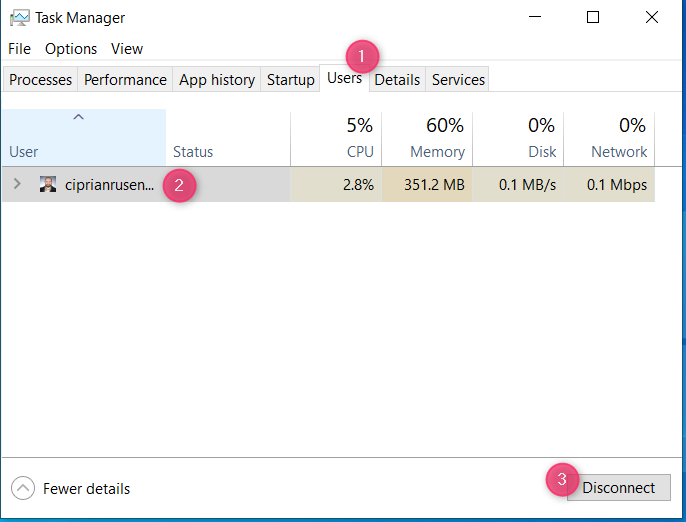
ユーザー アカウントを選択して [切断] を押します
選択を確認して [ユーザーの切断] を押すと、Windows 10 がログアウトします。
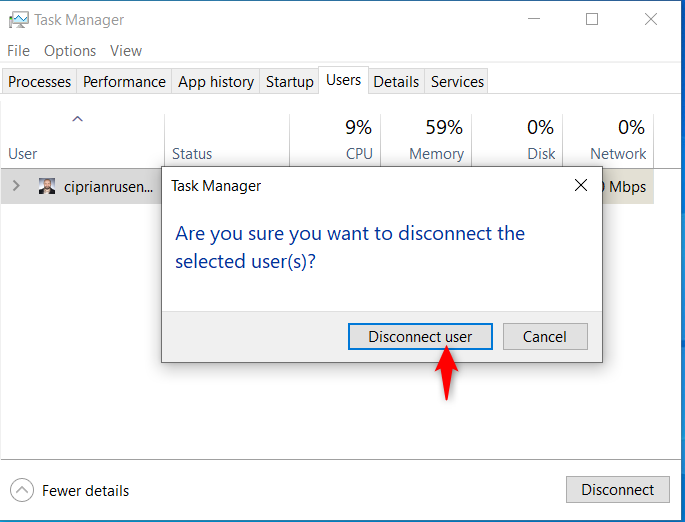
ユーザーの接続を解除することを確認します
2 つ以上のユーザー アカウントがアクティブな場合は、別のユーザー アカウントからサインアウトすることもできます。リストから他のユーザーを選択し、[サインアウト] をクリックまたはタップし、[ユーザーのサインアウト] を押して選択を確認します。
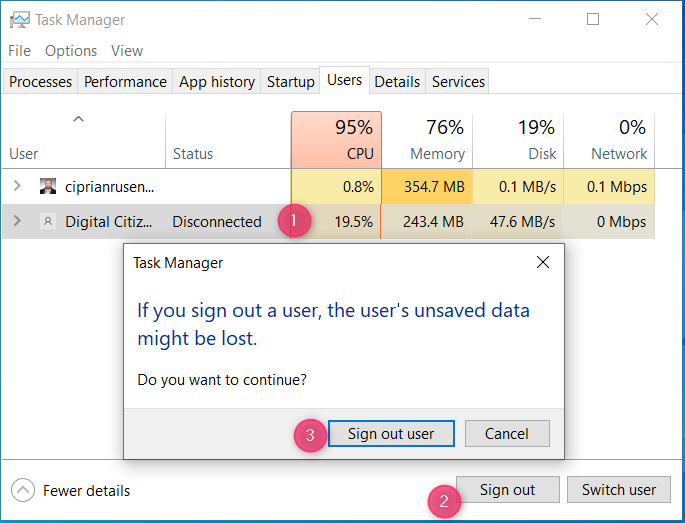
タスク マネージャーを使用して他のユーザーをサインアウトします
その後、そのユーザーは Windows 10 から強制的にログオフされます。
Windows 10 からサインアウトする方法はどれをお好みですか?
通常、Windows 10 からサインアウトするには 1 番目と 4 番目の方法を使用します。ただし、このガイドの他の方法を使用することもできます。 。したがって、すべてを試してみて、気に入ったものを選択してください。また、以下のオプションを使用して、遠慮なくコメントで共有してください。